Nie musisz ciągle sprawdzać aplikacji Mail pod kątem przychodzących wiadomości e-mail na komputerze Mac. Możesz ustawić komputer tak, aby wyświetlał powiadomienie za każdym razem, gdy nadejdzie nowa wiadomość. Styl, który wybierzesz dla alertów o nowych (lub ważnych) wiadomościach e-mail w systemie Mac OS X lub macOS Mail, oferuje kilka opcji. Wolisz, aby powiadomienia wisiały i dręczyły, dopóki ich nie zaakceptujesz, gwarantując, że nie przegapisz żadnego? Czy potrzebujesz szybkich powiadomień, które pozwolą Ci wiedzieć, co się dzieje, gdy na nie spojrzysz, a potem ukryją się same? Czy może wolisz od czasu do czasu tylko pocieszające „ding”, aby powiadomić Cię o nadejściu poczty?
Centrum powiadomień systemów OS X i macOS wraz z aplikacją Mail zapewniają tylko potrzebne podpowiedzi - w preferowanym stylu.
Informacja, czy ten artykuł dotyczy następujących systemów operacyjnych: macOS Catalina (10.15), macOS Mojave (10.14), macOS High Sierra (10.13), macOS Sierra (10.12), OS X El Capitan (10.11), OS X Yosemite (10.10) , OS X Mavericks (10.9), OS X Mountain Lion (10.8) i OS X Lion (10.7).
Wybierz styl powiadomienia e-mail
Aby wybrać, w jaki sposób Mail OS X lub macOS ma powiadamiać Cię o nowych wiadomościach:
-
Otwórz Preferencje systemowe aplikacji, klikając jej ikonę w Docku Maca lub wybierając Preferencje systemowe z menu rozwijanego pod ikoną Apple u góry ekranu.
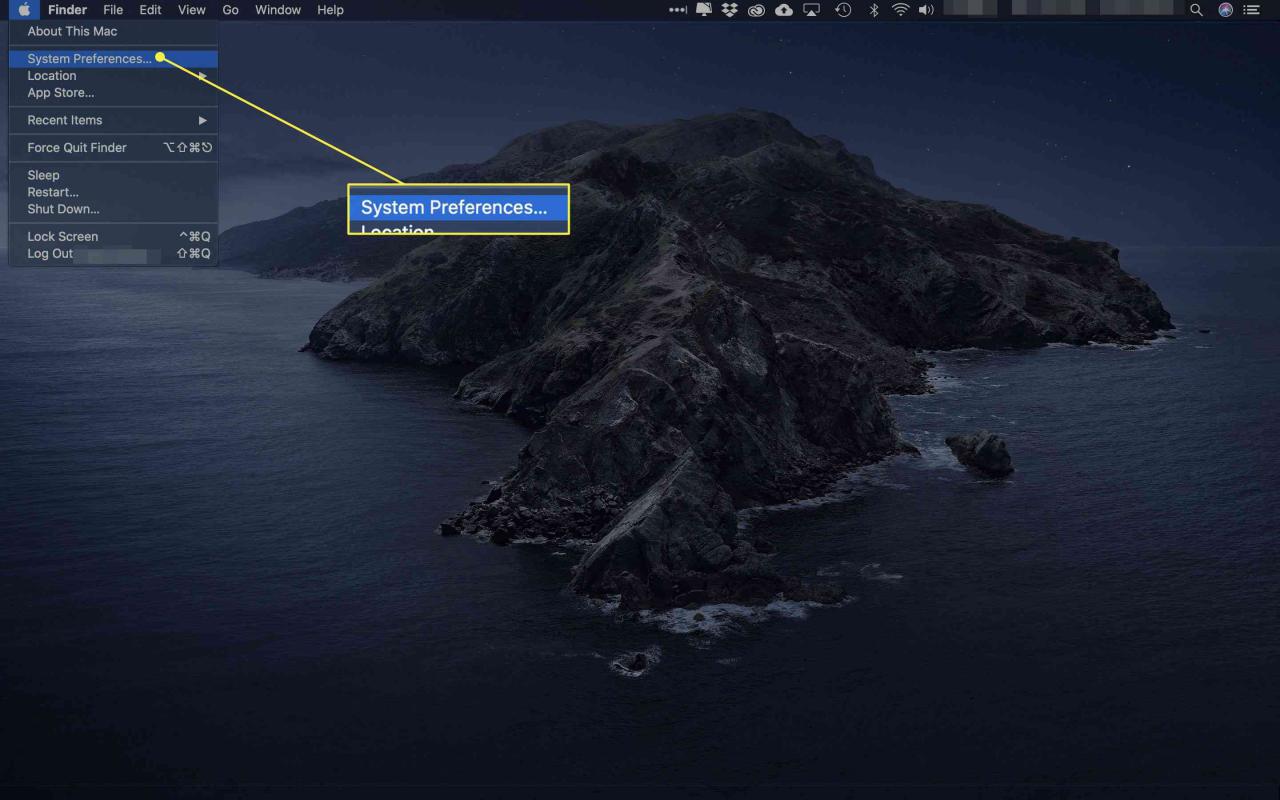
-
Stuknij Powiadomienia na ekranie Preferencje systemowe.
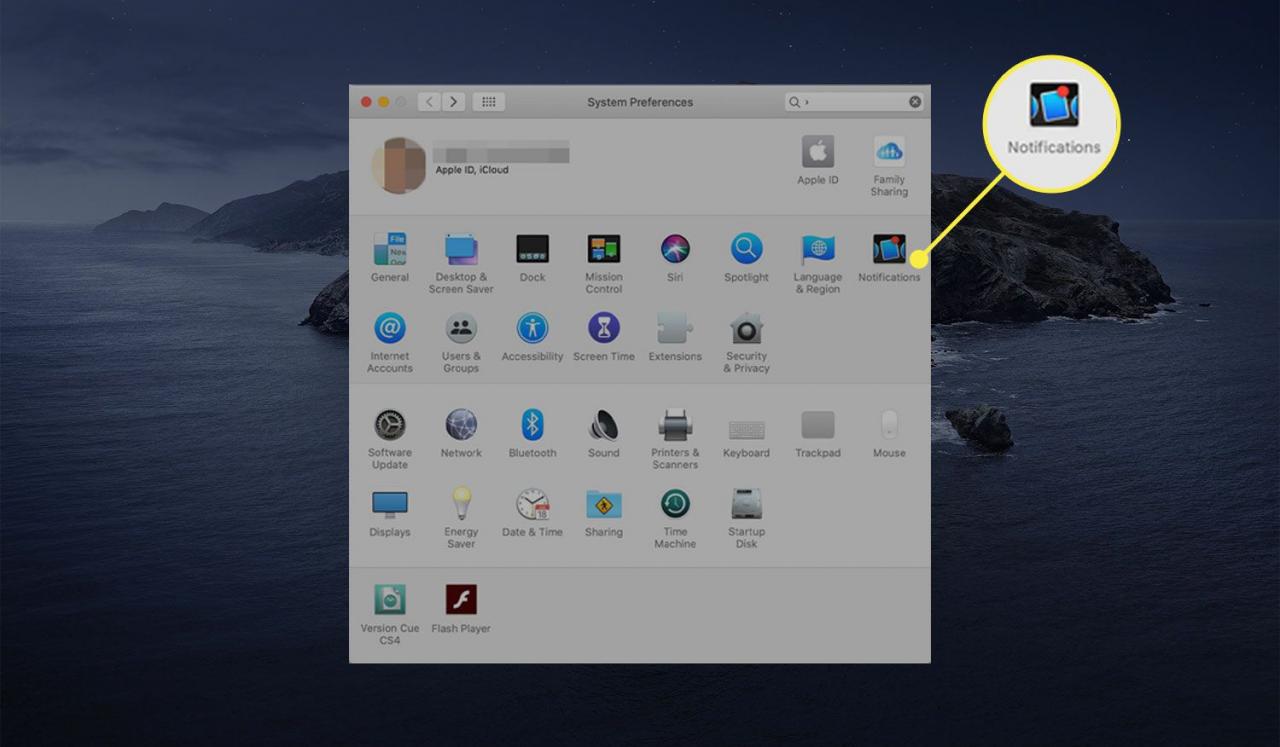
-
Wybierz Poczta na liście aplikacji w lewym panelu.
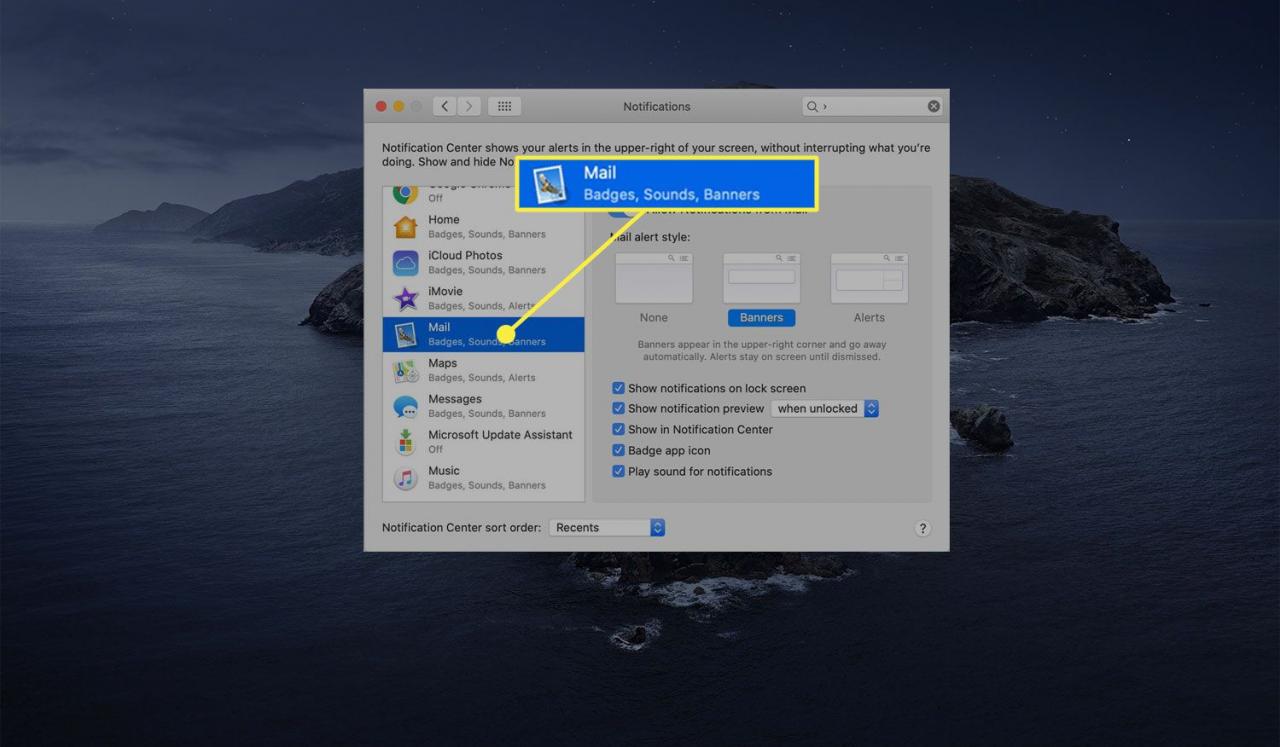
-
Przesuń suwak obok Zezwalaj na powiadomienia z poczty do On pozycja w macOS Catalina. (Wcześniejsze wersje systemu operacyjnego nie wymagają tego kroku).
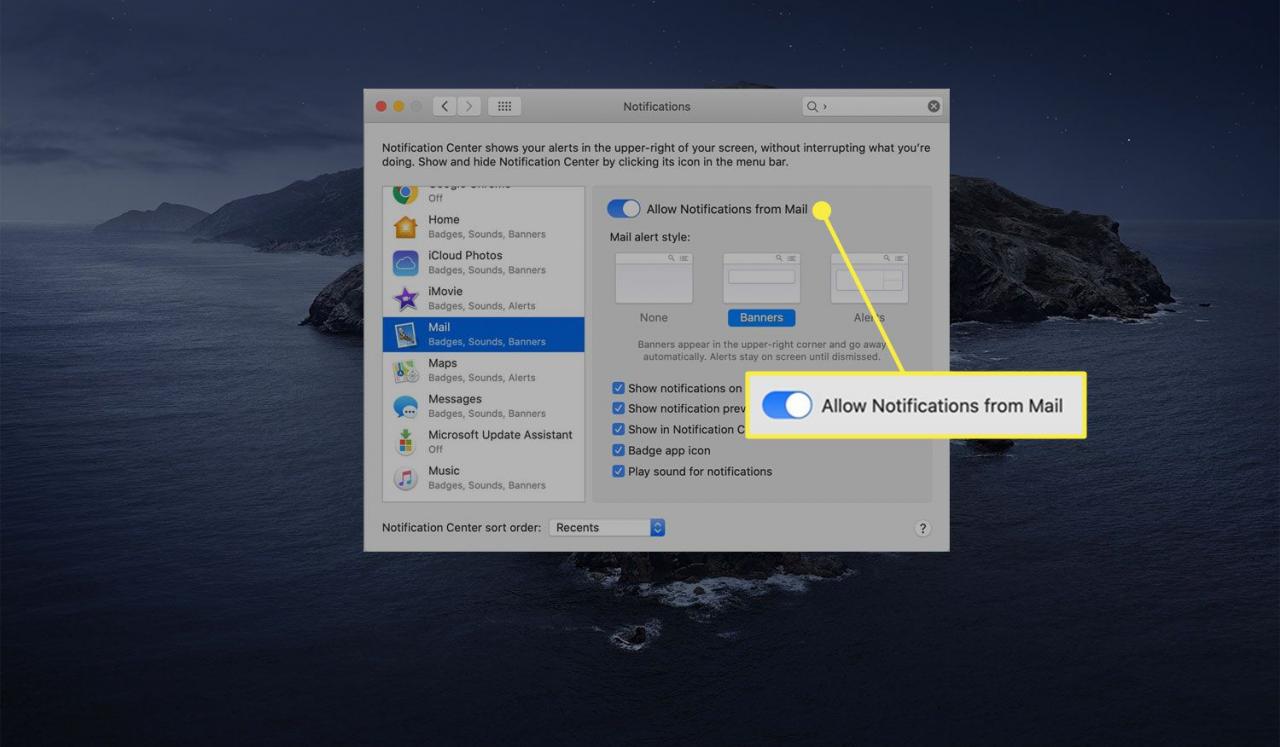
-
Wybierz styl, którego chcesz używać dla alertów o nowych wiadomościach w Styl alertów pocztowych Sekcja. Masz trzy opcje: Brak, Banery i Alerty.
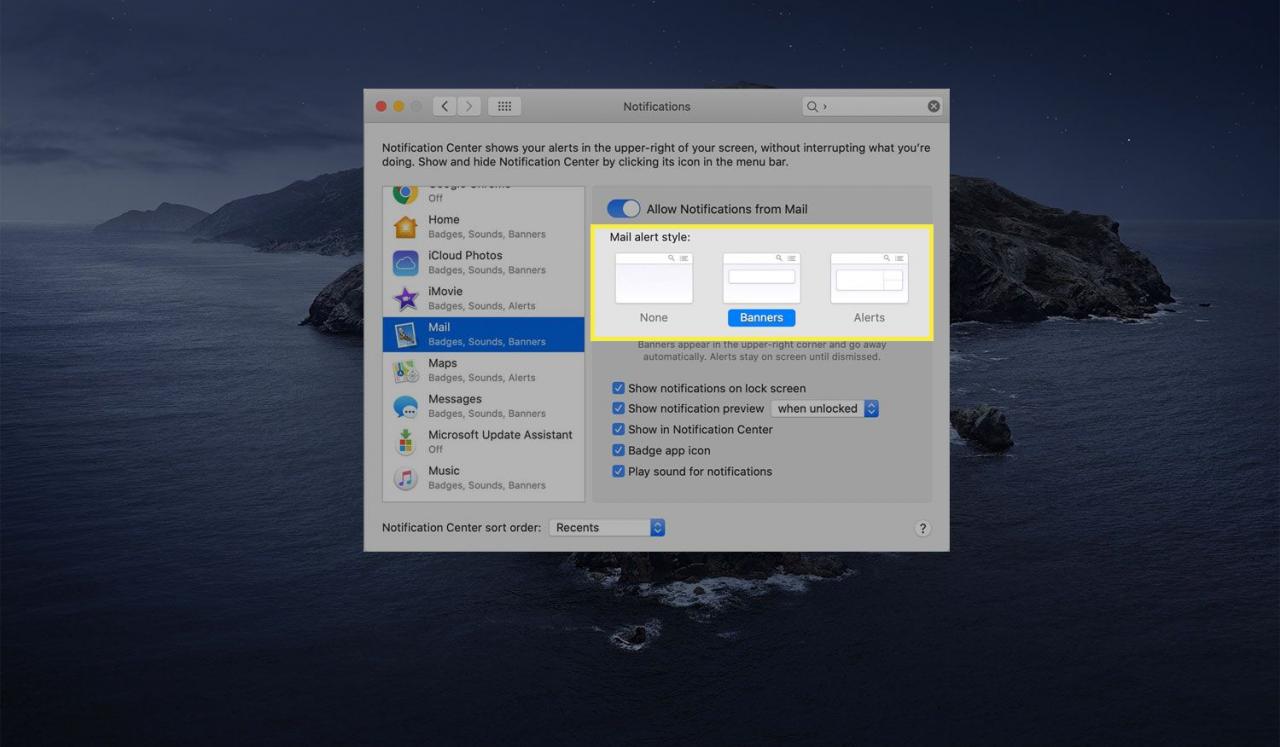
- żaden: Na ekranie nie pojawiają się żadne wyskakujące powiadomienia. Najnowsze wiadomości mogą nadal pojawiać się w Centrum powiadomień. Dźwięki mogą być odtwarzane, a Mail może nadal wskazywać liczbę nieprzeczytanych wiadomości e-mail na ikonie Poczta w Docku, jeśli ta funkcja jest włączona.
- banery: Wiadomości wyskakujące są na krótko wyświetlane w prawym górnym rogu ekranu, gdy przychodzą nowe wiadomości e-mail. Pozostają krótko, a następnie znikają automatycznie.
- Alarmy: Wyskakujące wiadomości pojawiają się w prawym górnym rogu pulpitu, gdy przychodzi nowa poczta. Musisz potwierdzić komunikat ostrzegawczy, klikając Załóż aby otworzyć wiadomość e-mail lub blisko aby odrzucić ostrzeżenie.
To zajmuje się wyborem typu banera, ale nie opuszczaj tego ekranu bez sprawdzenia opcji u dołu ekranu.
Opcje powiadomień pocztą
Wybierz, jak jeszcze chcesz, aby Mac Mail traktował nieprzeczytane lub nowe wiadomości. Możesz zaznaczyć wszystkie lub żadne pola u dołu ekranu powiadomień. Oni są:
- Pokaż powiadomienia na ekranie blokady.
- Pokaż podgląd powiadomień: Wybierz Zawsze or po odblokowaniu, który chroni Twoją prywatność, gdy jesteś z dala od ekranu komputera.
- Pokaż w centrum powiadomień: Umieszcza powiadomienie w Centrum powiadomień, które jest dostępne jako funkcja rozwijana w prawym górnym rogu komputera Mac.
- Ikona aplikacji z plakietką: Umieść liczbę nieprzeczytanych wiadomości zliczonych na plakietce na ikonie aplikacji Poczta w Docku, jeśli została skonfigurowana w Mail.
- Odtwarzaj dźwięk powiadomień: Usłyszysz alert dźwiękowy dotyczący nowej poczty, jeśli w samej aplikacji Mail zostanie wybrany dźwięk dla wiadomości przychodzących.
Powiązane opcje w Preferencjach poczty
Nie wszystko jest kontrolowane w preferencjach powiadomień. Niektóre rzeczy zależą od tego, jak skonfigurujesz preferencje ogólne w aplikacji Mail, do której uzyskujesz dostęp, klikając Poczta > Preferencje na pasku menu Mail.
W tym miejscu określasz, o jakie e-maile chcesz otrzymywać powiadomienia. Możesz chcieć określić Tylko skrzynka odbiorcza, ale możesz dokonać innych wyborów. Twoje opcje obejmują:
- Tylko skrzynka odbiorcza
- VIP-y
- Kontakt
- Wszystkie skrzynki pocztowe
- już dziś
- Dzisiejsze e-maile
- Dzisiejsze śmieci
Te same opcje są dostępne w menu rozwijanym obok Liczba nieprzeczytanych danych w zadokowaniu, która kontroluje, czy znaczek z liczbą nieprzeczytanych wiadomości e-mail jest umieszczany na ikonie Poczty w Docku.
Alerty dźwiękowe są również określone na ekranie preferencji Mail. Wartość domyślna to Dźwięk nowych wiadomości, ale możesz wybrać z kolekcji innych dźwięków lub nie mieć żadnego dźwięku.
Po skonfigurowaniu powiadomień pocztowych znacznie rzadziej przegapisz wiadomość. Skonfigurowanie powiadomień zapewnia spokój ducha i nieprzerwaną pracę.
